在使用电脑的过程中,经常会遇到电脑待机后无法正常唤醒的情况,出现黑屏问题。这不仅会影响我们正常的工作和娱乐,还可能对电脑硬件造成损害。了解如何解决电脑待机黑屏唤不醒的问题,对于每个使用电脑的人来说都是非常重要的。
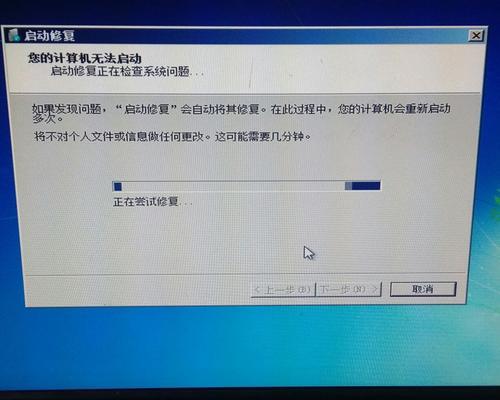
检查电源供应是否正常
更新显卡驱动程序
调整电源管理设置
更换电源线或电源适配器
关闭快速启动功能
检查硬件连接是否松动
卸载不兼容的软件或驱动程序
清理系统垃圾文件
修复系统文件错误
更改显示设置
禁用休眠模式
检查病毒或恶意软件
重置BIOS设置
进行系统还原
寻求专业帮助
检查电源供应是否正常
如果电脑待机后黑屏唤不醒,首先要检查电源供应是否正常。可以尝试插拔电源线或更换插座,确保电源供应没有问题。
更新显卡驱动程序
过时的显卡驱动程序可能会导致电脑待机黑屏的问题。可以通过访问显卡官方网站下载并安装最新的驱动程序来解决这个问题。
调整电源管理设置
在控制面板中,找到“电源选项”并点击进入,然后选择“更改计划设置”。在“更改高级电源设置”中,可以调整电源管理设置,例如关闭硬盘关闭、USB选择性暂停等,以避免待机黑屏问题的发生。
更换电源线或电源适配器
有时候电脑待机黑屏的原因可能是电源线或电源适配器损坏。可以尝试更换电源线或电源适配器,看是否能够解决问题。
关闭快速启动功能
快速启动功能可以缩短电脑开机时间,但有时也会导致电脑待机黑屏唤不醒。可以在控制面板的“电源选项”中关闭快速启动功能,以解决这个问题。
检查硬件连接是否松动
电脑待机黑屏的原因可能是硬件连接松动。可以检查电源线、显示器连接线、内存条等硬件是否牢固连接,如果发现松动,及时插紧。
卸载不兼容的软件或驱动程序
某些不兼容的软件或驱动程序可能会导致电脑待机黑屏问题。可以在控制面板的“程序和功能”中找到并卸载这些不兼容的软件或驱动程序。
清理系统垃圾文件
系统中堆积的垃圾文件可能会导致电脑运行异常,包括待机黑屏问题。可以使用系统清理工具或第三方软件清理系统垃圾文件,提高电脑性能。
修复系统文件错误
损坏或缺少的系统文件可能会导致电脑待机黑屏。可以使用系统自带的文件检查工具(如SFC命令)来修复系统文件错误。
更改显示设置
在某些情况下,显示设置可能与电脑待机黑屏问题有关。可以尝试更改分辨率、刷新率或调整其他显示设置,看是否能够解决问题。
禁用休眠模式
将电脑设置为休眠模式后,有时可能无法正常唤醒。可以在控制面板的“电源选项”中禁用休眠模式,避免电脑待机黑屏问题的发生。
检查病毒或恶意软件
电脑中的病毒或恶意软件可能会导致电脑待机黑屏。可以使用杀毒软件对电脑进行全面扫描,并清除检测到的病毒或恶意软件。
重置BIOS设置
不正确的BIOS设置可能会导致电脑待机黑屏。可以通过进入BIOS设置界面,选择恢复默认设置或相关选项,将BIOS设置重置为出厂状态。
进行系统还原
如果最近安装了新的软件或驱动程序,导致电脑待机黑屏问题,可以尝试进行系统还原,将系统恢复到问题出现之前的状态。
寻求专业帮助
如果尝试了以上方法仍然无法解决电脑待机黑屏的问题,建议寻求专业的计算机维修服务,以获得更准确和有效的解决方案。
解决电脑待机黑屏唤不醒问题可以从多个方面入手,包括检查电源供应、更新显卡驱动程序、调整电源管理设置等。若以上方法均无效,可尝试进行硬件检修或寻求专业帮助。保持电脑系统的健康和稳定对于提高工作效率和保护硬件设备都非常重要。
电脑待机黑屏唤不醒怎么办
随着电脑的普及和使用,有时我们会遇到电脑待机后无法正常唤醒的问题,特别是黑屏情况。这种情况让人感到困惑和焦虑,因为无法使用电脑会给我们的工作和生活带来很大的不便。本文将介绍一些解决电脑待机黑屏唤不醒问题的有效方法,帮助读者解决这一困扰。
一、检查电源是否正常连接
正常开机后,待机状态时,很多电脑会有省电模式,但有时电源连接不良会导致电脑无法正常唤醒。第一步是检查电源是否正常连接,确保电源线插紧,排除电源问题。
二、检查显示器连接是否稳定
待机后黑屏问题可能与显示器连接不稳定有关。检查显示器连接线是否插紧,有无松动或损坏。如果有问题,重新插拔连接线并确保稳固,再次尝试唤醒电脑。
三、更新操作系统和驱动程序
有时,电脑待机黑屏问题是由于操作系统或驱动程序的错误或不兼容引起的。通过定期更新操作系统和驱动程序可以修复这些问题。打开系统设置,选择更新和安全,点击检查更新来更新操作系统和驱动程序。
四、禁用省电模式
某些情况下,电脑的省电模式可能导致待机黑屏问题。在电脑控制面板的电源选项中,可以将省电模式设置为“从不”,这样可以避免黑屏问题的发生。
五、关闭不必要的后台程序
过多的后台程序会占用电脑资源,导致待机黑屏问题。通过关闭不必要的后台程序,可以减少对电脑的负担,降低待机黑屏问题发生的概率。
六、清除系统垃圾文件
系统垃圾文件的积累会导致电脑运行缓慢,甚至出现待机黑屏问题。使用系统清理工具或第三方软件清理垃圾文件,可以提高电脑性能并减少黑屏问题的发生。
七、检查硬件故障
待机黑屏问题也可能是由于硬件故障引起的。检查电脑内部硬件,如内存条、显卡等是否松动或损坏,修复或更换故障硬件可以解决问题。
八、更新BIOS
BIOS是电脑硬件和操作系统之间的接口,更新BIOS可以修复一些兼容性问题,进而解决待机黑屏问题。请谨慎操作,确保下载正式的BIOS更新程序并按照说明进行操作。
九、检查病毒和恶意软件
病毒和恶意软件有时会导致电脑待机黑屏问题。定期使用杀毒软件进行全盘扫描,清除电脑中的病毒和恶意软件。
十、调整电源选项
在电源选项中,可以设置各种电源管理计划,包括待机和休眠模式。尝试更改电源管理计划的设置,选择适合自己的模式,可能有助于解决待机黑屏问题。
十一、排除外部设备问题
有时,外部设备的问题会导致电脑待机黑屏无法唤醒。排除外部设备问题的方法是逐个断开连接的设备,尝试唤醒电脑,找出问题所在。
十二、重启计算机
重启计算机是解决待机黑屏问题的简单而有效的方法。通过重启计算机,可以清除系统缓存和错误状态,恢复正常的唤醒功能。
十三、联系售后服务
如果经过以上方法仍无法解决电脑待机黑屏问题,建议联系电脑品牌的售后服务,寻求专业的技术支持和解决方案。
十四、备份重要数据
在进行任何修复操作之前,务必备份重要数据。有时,解决待机黑屏问题可能需要进行系统恢复或重装操作,这可能会导致数据丢失。
十五、综合考虑使用各种方法
针对电脑待机黑屏问题,不同的方法可能适用于不同的情况。综合考虑使用以上提到的方法,并根据具体情况进行尝试,才能更好地解决待机黑屏问题。
电脑待机后出现黑屏无法唤醒是一种常见但令人困扰的问题。通过检查电源、显示器连接,更新操作系统和驱动程序,禁用省电模式等方法,可以有效解决这一问题。同时,还应关注硬件故障、病毒、外部设备等可能导致的问题,并谨慎操作进行修复。在尝试各种方法时,务必备份重要数据,以免造成不必要的损失。
标签: #电脑待机





